
S ohledem na skutečnost, že tablet, a ještě více, takže smartphone běží operačního systému Google Android nebo zařízení IOS, jako je Apple iPhone nebo iPad dnes, je téměř každý funkční občan, pomocí tohoto zařízení pro správu vzdálených počítačů je velmi dobrý idea. Někteří budou mít zájem o lpění (například můžete použít plný photoshop na tabletu), pro ostatní to může přinést hmatatelné výhody pro provádění určitých úkolů. Je možné se připojit ke vzdálené ploše jak Wi-Fi, tak 3G, ale v posledně uvedeném případě může být neprokazovačně zpomalení. Kromě týmu TeamViewer, který je popsán níže, můžete také použít další nástroje, například pro tyto účely vzdálené pracovní plochy.
Kde si stáhnout TeamViewer pro Android a IOS
Program pro dálkové ovládání zařízení určených pro použití v mobilních zařízeních Android a Apple iOS je k dispozici pro bezplatné soubory ke stažení v aplikacích pro tyto platformy - Google Play a AppStore. Stačí zadat vyhledávání "TeamViewer" a snadno ji najdete a můžete si stáhnout do telefonu nebo tabletu. Mějte na paměti, že existuje několik různých produktů TeamViewer. Máme zájem o "TeamViewer - vzdálený přístup".
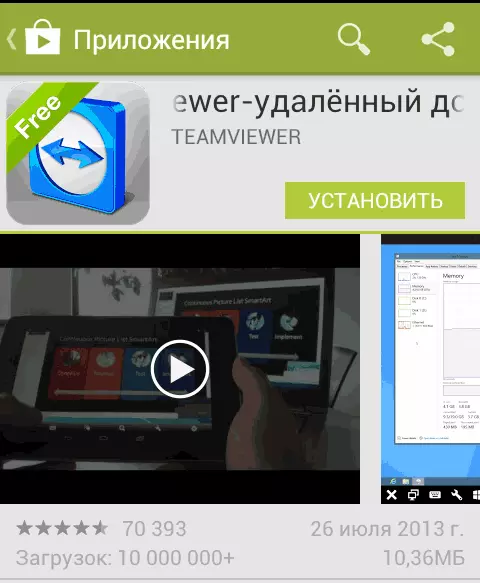
Testování TeamViewer.
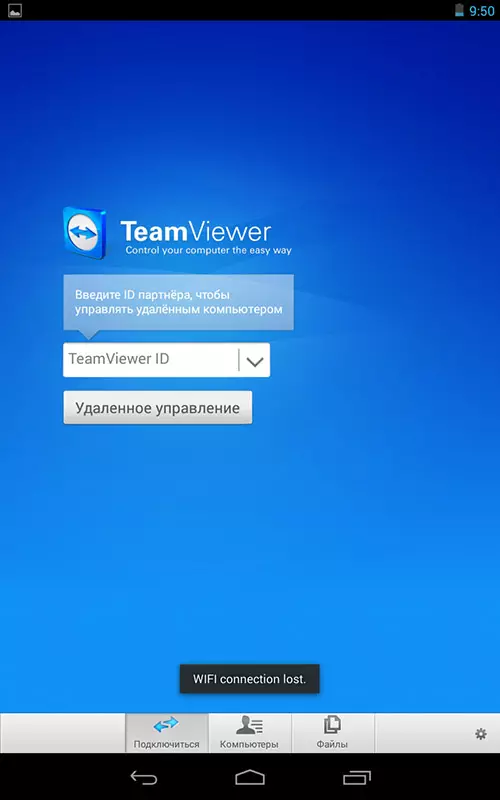
Počáteční obrazovka TeamViewer pro Android
Zpočátku, aby bylo možné otestovat rozhraní a programové schopnosti, není nutné nainstalovat něco do počítače. Můžete spustit TeamViewer v telefonu nebo tabletu a v poli ID TeamViewer, zadejte čísla 12345 (heslo není vyžadováno), což má za následek připojení k demonstrační relaci Windows, ve které můžete přečíst rozhraní a funkčnost tohoto programu na dálku Správa počítače.

Připojení k demonstraci Windows Session
Vzdálené ovládání počítače z telefonu nebo tabletu v TeamViewer
Abyste mohli plně použít TeamViewer, budete jej muset nainstalovat do počítače, do kterého chcete dálkově připojit. O tom, jak to udělat, napsal jsem podrobně v článku Dálkové ovládání počítače pomocí TeamViewer. Stačí nainstalovat rychlou podporu TeamViewer, ale podle mého názoru, pokud je to váš počítač, je lepší nainstalovat plnou verzi programu a konfigurovat "nekontrolovatelný přístup", který vám umožní připojit se ke vzdálené ploše Kdykoliv za předpokladu, že je počítač povolen a má přístup k internetu.

Gesta pro použití při správě vzdáleného počítače
Po instalaci potřebného softwaru v počítači spusťte TeamViewer na mobilní zařízení a zadejte ID a klepněte na tlačítko dálkového ovládání. Chcete-li požádat o heslo, určete buď toto heslo, které bylo automaticky generováno programem v počítači, nebo nainstalovaným nainstalovaným při nastavování "nekontrolovatelného přístupu". Po připojení uvidíte první návod k použití gestu na obrazovce zařízení a poté na ploše počítače na tabletu nebo na telefonu.

Můj tablet připojen k notebooku s Windows 8
Mimochodem, mimochodem, nejen obrázek, ale také zvuk.
Pomocí tlačítka na spodním panelu TeamViewer na mobilním zařízení můžete zavolat klávesnici, změnit metodu ovládání myši nebo například použít gesta pořízené pro Windows 8 při připojování k počítači z tohoto operačního systému. Je také možné dálkově restartovat počítač, vysílat kombinace klíčů a přiblížení zástrčky, které mohou být užitečné pro malé telefonní obrazovky.

Přenos souborů v TeamViewer pro Android
Kromě ovládání počítače můžete používat TeamViewer pro přenos souborů mezi počítačem a telefonem v obou směrech. Chcete-li to provést, ve fázi zadávání ID pro připojení, vyberte "Soubory" v dolní části. Při práci se soubory v programu se používají dvě obrazovky, z nichž jeden představuje systém souborového systému vzdáleného počítače, druhý je mobilní zařízení, mezi kterým lze kopírovat soubory.
Ve skutečnosti, použití TeamViewer na Android nebo IOS nepředstavuje konkrétní potíže ani pro začínajícího uživatele a trochu experimentování s programem, někdo to zjistí.
